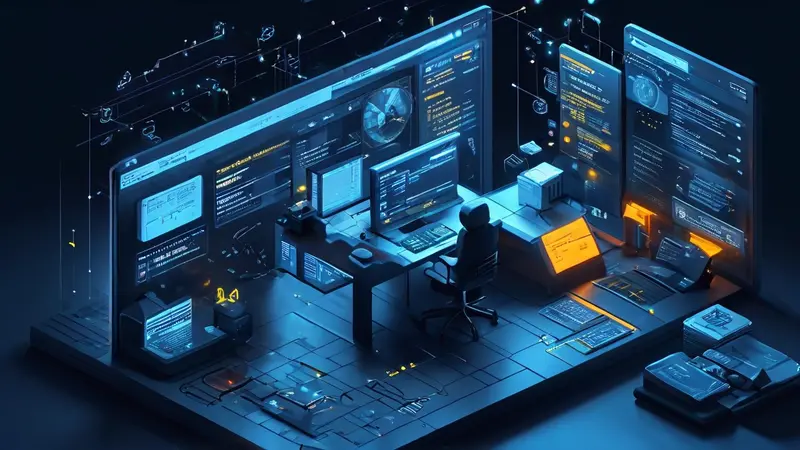
钉钉创建文档文件管理的方法包括:登录钉钉账号、进入钉钉的文档管理功能、创建新文档或文件夹、编辑和共享文档、设置权限和管理版本。 其中,进入钉钉的文档管理功能是一个重要步骤,因为它是所有后续操作的基础。
钉钉是一款广泛使用的企业管理和办公软件,提供了丰富的文档管理功能。通过钉钉,用户可以方便地创建、编辑、共享和管理各种类型的文档文件。以下将详细介绍如何在钉钉中创建和管理文档文件。
一、登录钉钉账号
在使用钉钉进行文档管理之前,首先需要确保你已经拥有钉钉账号并且已经安装了钉钉应用。
1、安装和登录钉钉
如果你还没有钉钉账号,可以通过以下步骤进行注册和登录:
- 下载钉钉:在手机应用商店或钉钉官方网站下载钉钉应用。
- 注册账号:打开钉钉应用,根据提示完成注册流程。如果你已有钉钉账号,直接进行登录即可。
- 登录钉钉:输入账号和密码,点击登录按钮进入钉钉主界面。
2、了解钉钉主界面
登录钉钉后,你会看到钉钉的主界面,包括聊天、工作台、联系人等功能区域。文档管理功能位于工作台中。
二、进入钉钉的文档管理功能
要创建和管理文档文件,首先需要进入钉钉的文档管理功能区域。
1、导航到工作台
在钉钉主界面底部菜单中,点击“工作台”按钮,这将带你进入钉钉的工作台界面。
2、找到文档管理功能
在工作台界面,你会看到各种工作应用图标,找到并点击“钉钉文档”图标,进入文档管理界面。
三、创建新文档或文件夹
在文档管理界面,你可以创建新文档或文件夹,用于组织和存储文件。
1、创建新文档
- 点击新建按钮:在文档管理界面,点击右上角的“新建”按钮,会弹出一个菜单。
- 选择文档类型:在弹出的菜单中,选择你要创建的文档类型,例如“文档”、“表格”或“演示文稿”。
- 编辑文档:选择文档类型后,会自动打开相应的编辑器,你可以开始编辑文档内容。
2、创建新文件夹
- 点击新建按钮:同样在文档管理界面,点击右上角的“新建”按钮。
- 选择文件夹:在弹出的菜单中,选择“文件夹”选项。
- 命名文件夹:输入文件夹名称,点击确定按钮,新文件夹将出现在文档列表中。
四、编辑和共享文档
创建文档后,你可以对其进行编辑和共享,以便团队成员共同协作。
1、编辑文档
- 打开文档:在文档管理界面,找到你要编辑的文档,点击打开。
- 使用编辑工具:在文档编辑器中,你可以使用各种编辑工具来调整文字格式、插入图片、表格等内容。
- 保存文档:编辑完成后,点击保存按钮,文档会自动保存在云端。
2、共享文档
- 点击共享按钮:在文档编辑器中,点击右上角的“共享”按钮。
- 选择共享方式:你可以选择通过链接共享、邮件共享或直接在钉钉中分享给特定联系人。
- 设置权限:在共享文档时,你可以设置共享权限,例如只读、编辑等。
五、设置权限和管理版本
为了确保文档的安全性和版本控制,钉钉提供了权限设置和版本管理功能。
1、设置文档权限
- 选择文档:在文档管理界面,找到你要设置权限的文档,点击右键菜单中的“设置权限”。
- 添加成员:在权限设置界面,你可以添加需要访问文档的成员。
- 设置权限级别:为每个成员设置相应的权限级别,例如只读、编辑或管理员。
2、管理文档版本
- 查看版本历史:在文档编辑器中,点击右上角的“版本历史”按钮,可以查看文档的版本历史记录。
- 恢复版本:在版本历史记录中,你可以选择恢复到某个特定版本,以便撤销不必要的更改。
- 版本备注:在保存新版本时,可以添加备注,以便以后查看版本变更的原因。
六、使用钉钉的高级文档管理功能
除了基本的文档创建和管理功能,钉钉还提供了一些高级功能,帮助你更高效地管理文档。
1、文档标签和分类
- 创建标签:在文档管理界面,你可以为文档添加标签,以便快速分类和查找。
- 使用分类:根据标签或文件夹进行分类管理,使文档结构更加清晰有序。
2、文档协作工具
- 实时协作:钉钉支持多人同时编辑同一文档,所有更改会实时同步,方便团队协作。
- 评论和讨论:在文档中添加评论和讨论,方便团队成员交流意见和建议。
3、文档模板
- 使用模板:钉钉提供了多种文档模板,涵盖不同场景和需求,你可以直接选择并应用。
- 创建自定义模板:你还可以创建自己的文档模板,保存常用格式和内容,提升工作效率。
七、钉钉文档管理的最佳实践
为了更好地利用钉钉的文档管理功能,以下是一些最佳实践建议。
1、定期备份文档
虽然钉钉提供云端存储,但为了数据安全,建议定期备份重要文档到本地或其他云存储服务。
2、合理设置权限
根据文档的重要性和敏感性,合理设置访问权限,确保只有授权人员可以查看和编辑文档。
3、利用版本管理
在编辑重要文档时,充分利用版本管理功能,记录每次变更,方便追踪和恢复。
4、保持文档结构清晰
使用文件夹和标签对文档进行分类管理,保持文档结构清晰,便于查找和管理。
通过以上步骤和最佳实践,你可以充分利用钉钉的文档管理功能,提高团队协作效率,确保文档安全有序。无论是创建新文档、共享文档,还是设置权限和管理版本,钉钉都提供了强大的工具和功能,帮助你轻松完成各项任务。
相关问答FAQs:
Q: 如何在钉钉中创建文档文件?
A: 在钉钉中,您可以通过以下步骤创建文档文件:1. 打开钉钉应用,进入工作台;2. 在底部导航栏中选择“工作”,然后选择“文档”;3. 在文档页面,点击右上角的“新建”按钮;4. 在弹出的菜单中选择“新建文档”;5. 输入文档的标题和内容,可选择添加图片、表格等;6. 点击“确定”按钮,即可创建文档文件。
Q: 如何在钉钉中管理文档文件?
A: 钉钉提供了多种方式来管理文档文件:1. 在文档页面,您可以通过搜索框查找特定的文档;2. 您可以按照文档的分类进行浏览,例如按照创建时间、修改时间等排序;3. 您可以使用标签来标记和分类文档;4. 您还可以将文档添加到收藏夹中,方便快速访问;5. 钉钉还支持文件夹功能,您可以创建文件夹来整理和管理文档。
Q: 钉钉文档支持哪些文件格式?
A: 钉钉文档支持多种文件格式,包括但不限于:1. 文本文件(如.doc、.docx、.txt等);2. 表格文件(如.xls、.xlsx等);3. 幻灯片文件(如.ppt、.pptx等);4. PDF文件;5. 图片文件(如.jpg、.png等)等。您可以根据需要选择合适的文件格式来创建和管理文档文件。





























